Modul Perpustakaan di Lightroom adalah jantung pengelolaan foto Anda. Ini menawarkan banyak fitur untuk mengorganisir, menilai, dan mempersiapkan gambar Anda dengan efisien. Tidak peduli apakah Anda baru memulai atau sudah memiliki cukup pengalaman, di sini Anda akan mendapatkan gambaran umum yang komprehensif tentang kontrol utama di perpustakaan dan bagaimana Anda dapat menggunakannya secara efektif.
Intisari Terpenting
- Gambaran umum fitur utama dari modul perpustakaan
- Penggunaan metadata untuk pengelolaan gambar yang efisien
- Metode untuk menilai dan mengurutkan gambar Anda
Panduan Langkah-demi-Langkah
1. Menjelajahi Antarmuka Kerja Modul Perpustakaan
Pada awalnya, ketika Anda membuka Lightroom, modul perpustakaan akan ditampilkan, yang terletak di bagian atas antarmuka pengguna. Di sini, Anda akan menemukan semua alat yang diperlukan untuk mengelola gambar Anda. Di sisi paling kiri, Anda dapat menampilkan atau menyembunyikan kontrol sesuai keinginan.
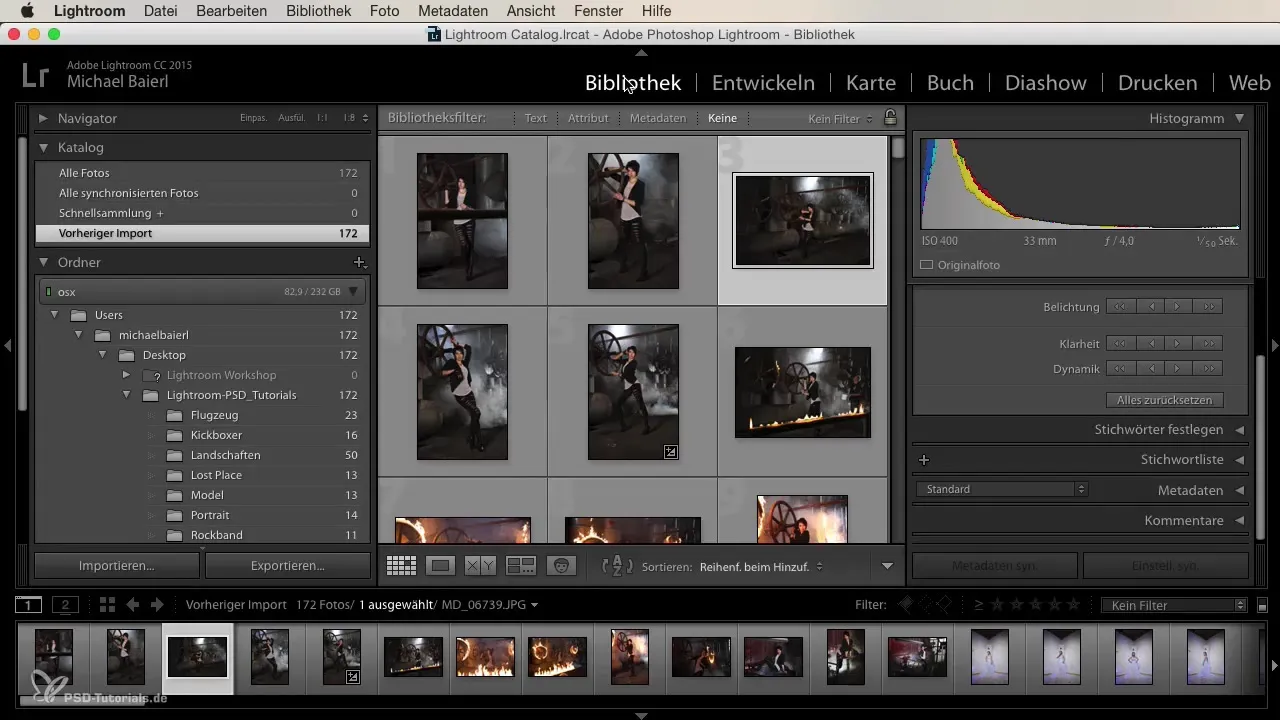
2. Menggunakan Navigator dan Katalog
Di sisi kiri modul terdapat Navigator, yang memungkinkan Anda untuk menavigasi di dalam gambar Anda. Ketika Anda memperbesar, Anda dapat melihat gambar dalam ukuran penuh dan mengecek gambar yang sesuai di katalog. Ini sangat penting untuk menemukan gambar Anda dengan cepat. Jika impor Anda terhambat, sebuah batang di atas akan menunjukkan kemajuan.
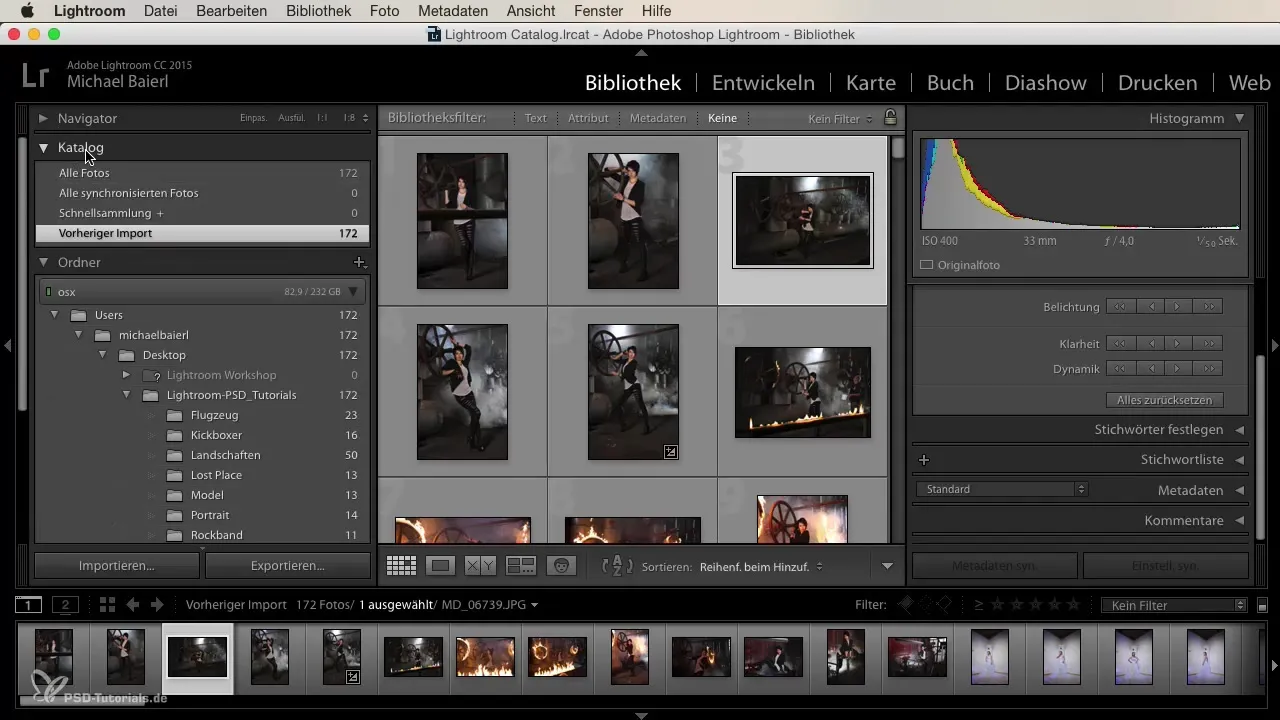
3. Mengorganisir Gambar melalui Sistem Folder
Sistem folder yang terorganisir dengan baik adalah kunci untuk menemukan gambar Anda dengan cepat. Anda dapat mengatur foto Anda sama seperti Anda melakukannya dengan pengelolaan file di komputer Anda. Ini memberikan Anda gambaran jelas tentang seluruh koleksi gambar Anda.
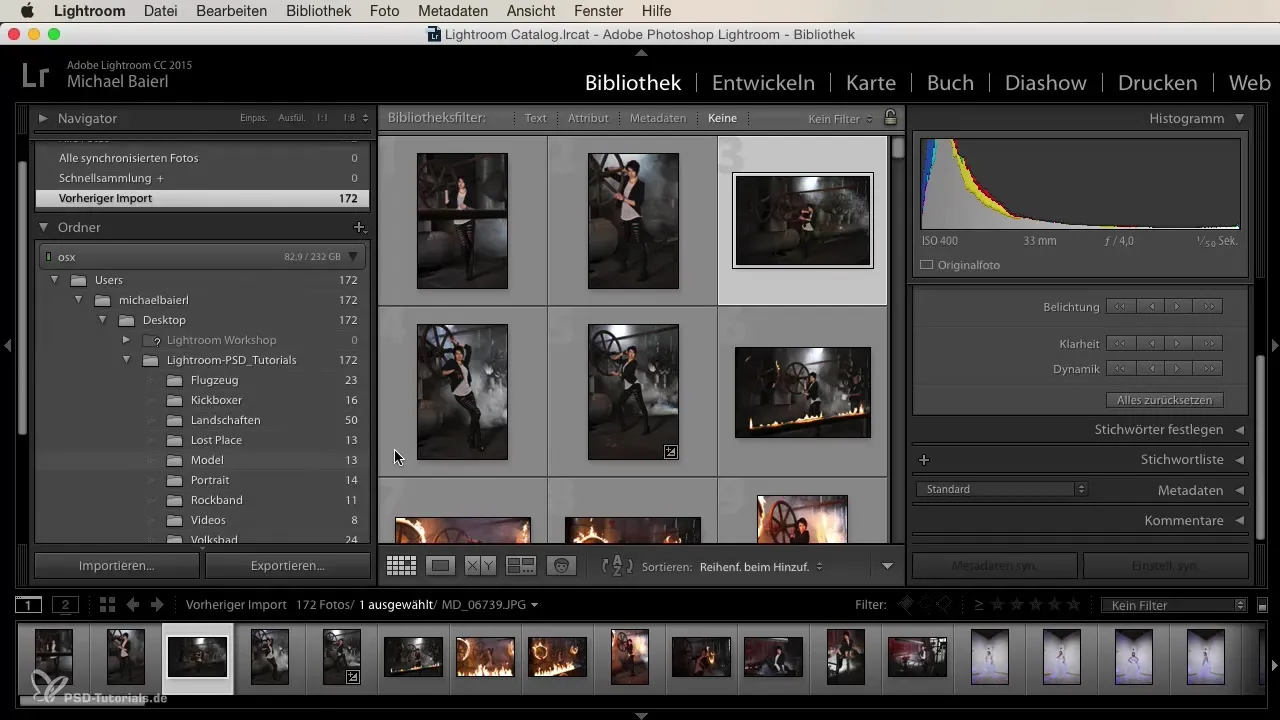
4. Menyesuaikan Prabentuk Gambar
Di tengah Anda dapat melihat jendela prabentuk. Anda memiliki kemungkinan untuk bekerja dalam tampilan gambar tunggal atau tampilan ubin. Klik tombol panah untuk beralih antar gambar. Dengan cara ini, Anda akan menemukan konsep yang tepat untuk proyek Anda dengan mudah.
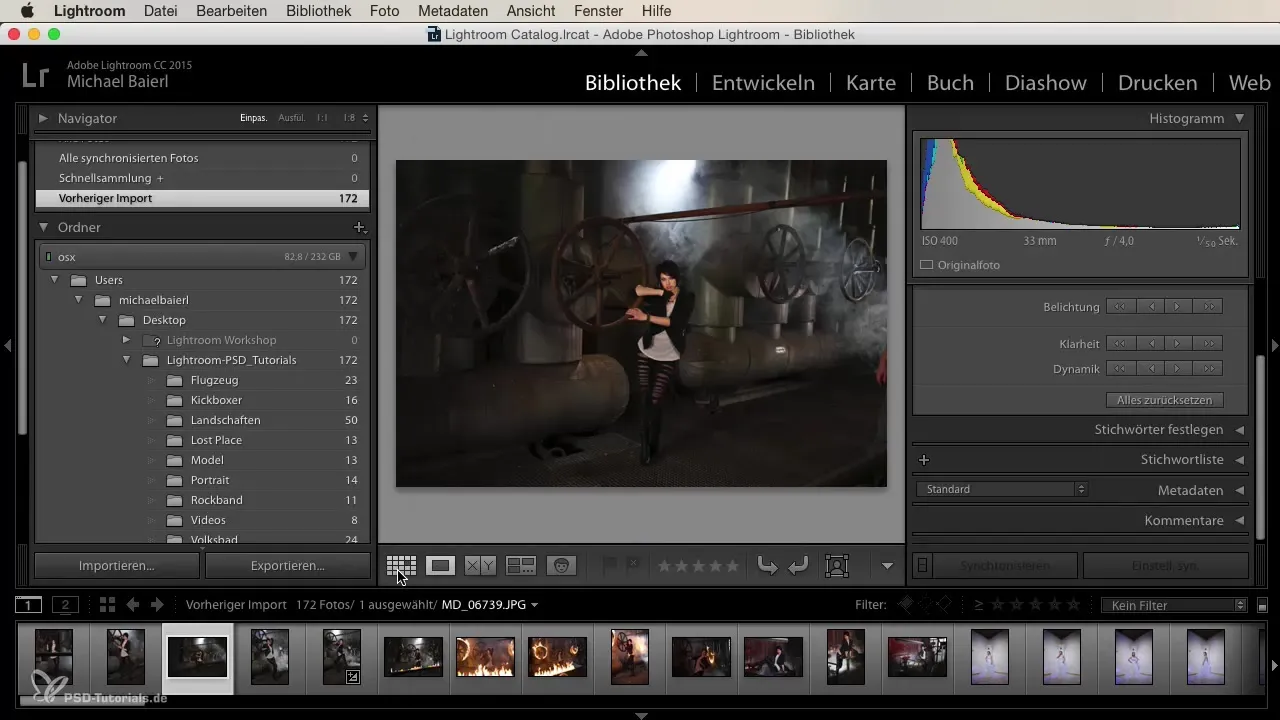
5. Memberikan Penilaian dan Penanda
Salah satu fitur paling berguna di modul perpustakaan adalah kemampuan untuk menilai dan menandai gambar. Anda dapat menggunakan bintang dari 1 hingga 5 serta penanda berwarna. Ini membantu untuk dengan cepat mengidentifikasi gambar terbaik dan membuat pilihan yang tepat.
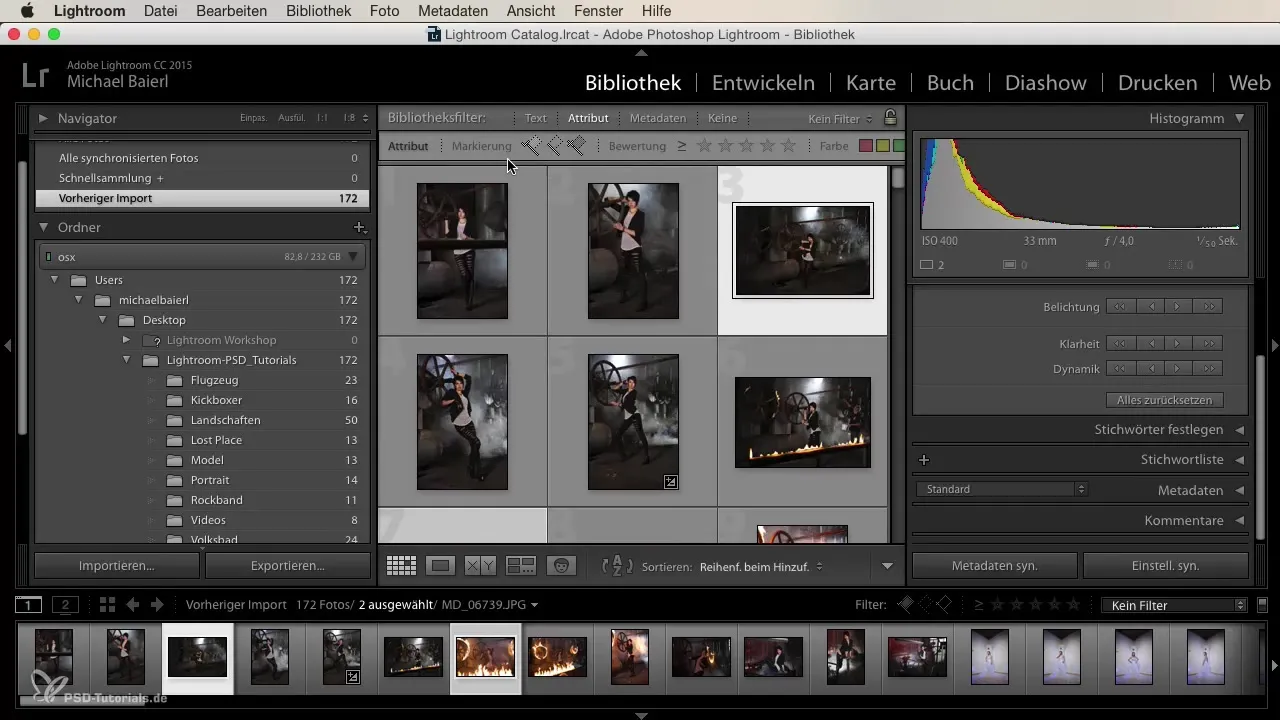
6. Mengaktifkan Pengenalan Wajah
Jika Anda mau, Anda dapat mengaktifkan pengenalan wajah. Ini bisa sangat berguna untuk dengan cepat menemukan orang tertentu di gambar Anda, meskipun fitur ini belum sepenuhnya dapat diandalkan saat ini.
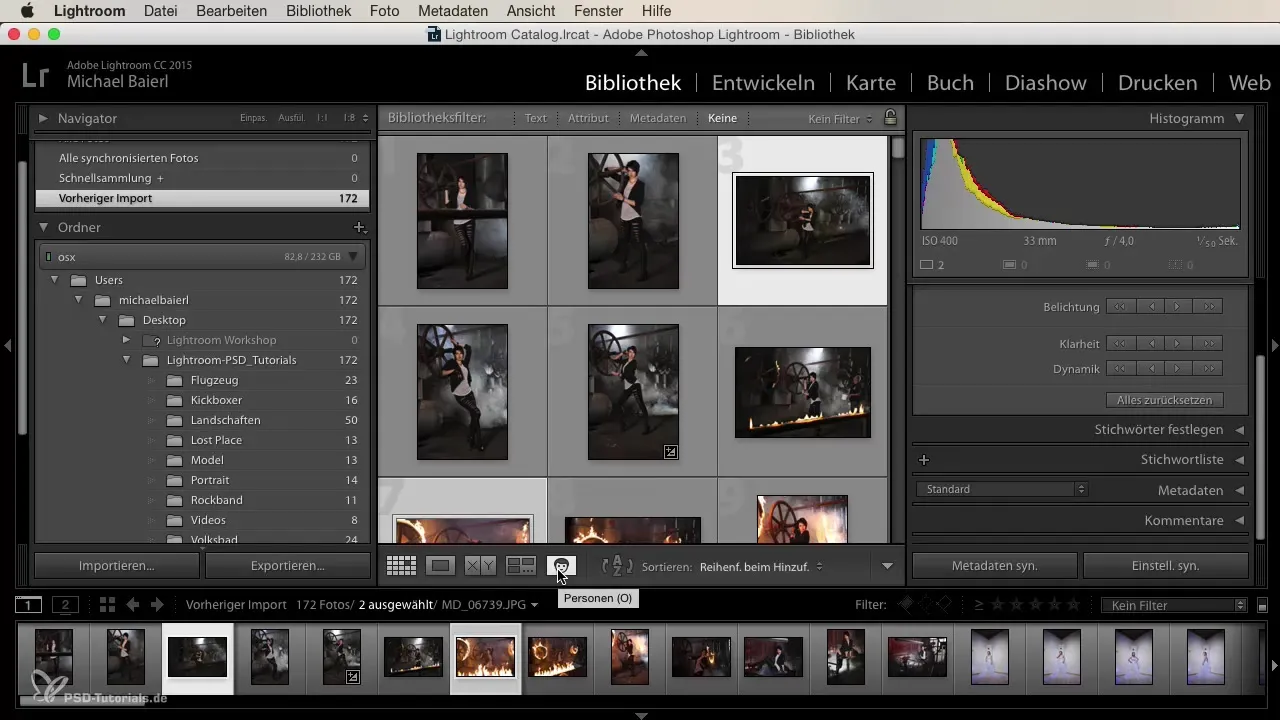
7. Mengelola dan Menyinkronkan Metadata
Pengelolaan metadata adalah alat yang kuat untuk pengorganisasian gambar. Anda dapat menetapkan informasi mendalam untuk gambar Anda, serta menambahkan komentar yang memberikan Anda petunjuk penting. Selain itu, ada kemungkinan untuk menyinkronkan metadata untuk berbagai gambar untuk memastikan konsistensi.
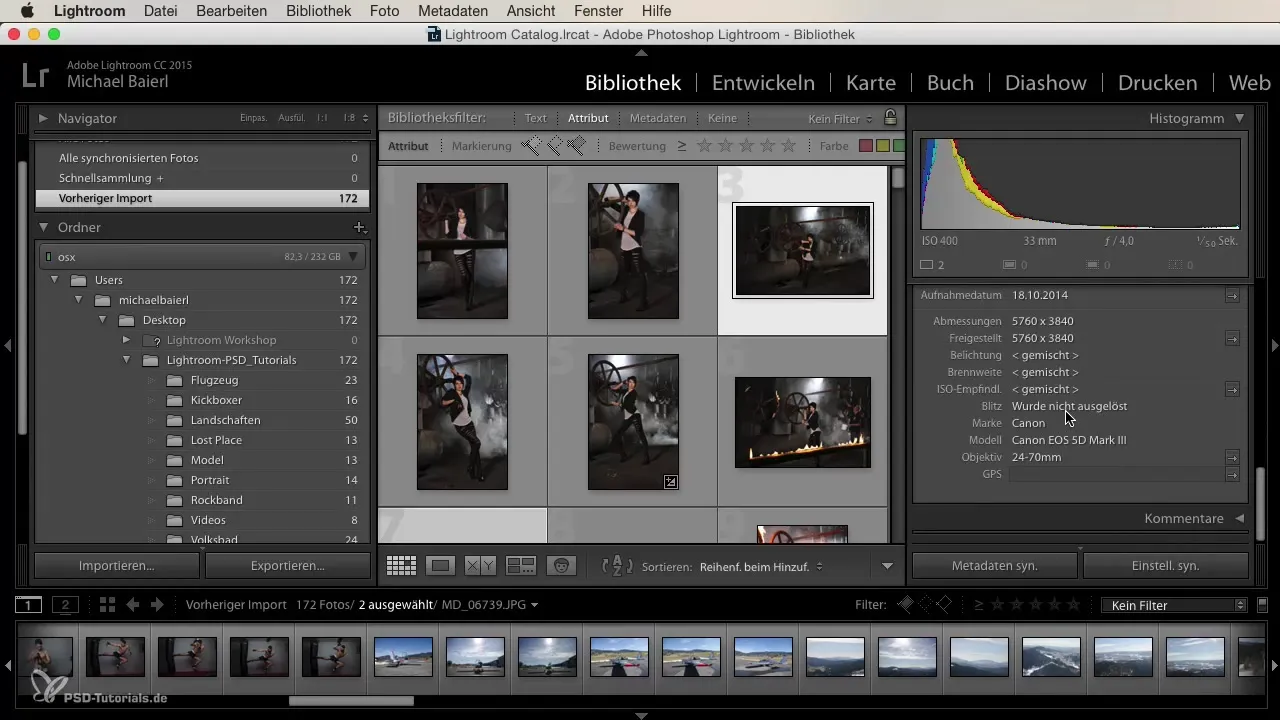
8. Mengimpor dan Mengekspor Gambar
Aspek penting lainnya adalah proses impor dan ekspor. Dialog impor memungkinkan Anda untuk menarik gambar ke dalam Lightroom, sedangkan dialog ekspor memberi Anda berbagai format dan ukuran untuk dipilih. Dengan cara ini, Anda dapat menyediakan gambar dalam kualitas dan ukuran yang diinginkan.
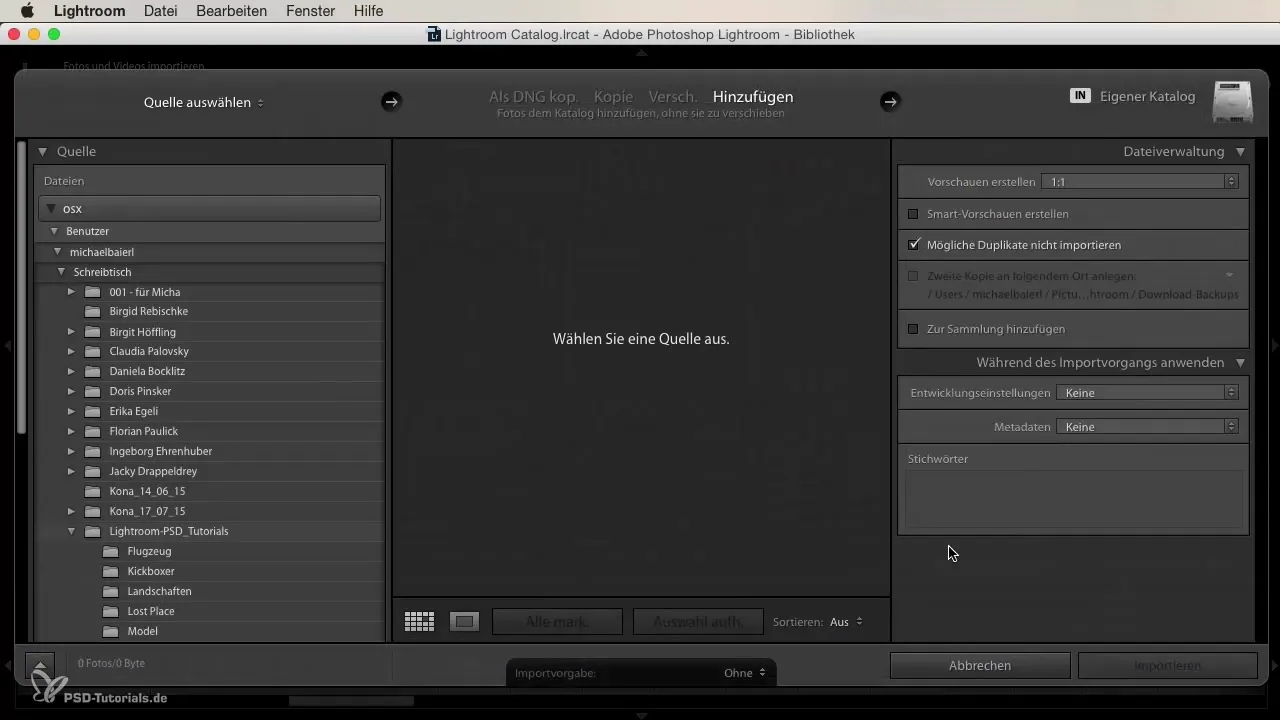
9. Menggunakan Kata Kunci
Sistem kata kunci yang efektif memungkinkan Anda untuk dengan cepat menemukan kembali gambar Anda nanti. Anda dapat menambahkan kata kunci dan dengan mudah mengambil saran yang baru digunakan. Fitur ini sangat memudahkan pekerjaan Anda dan menghemat banyak waktu.
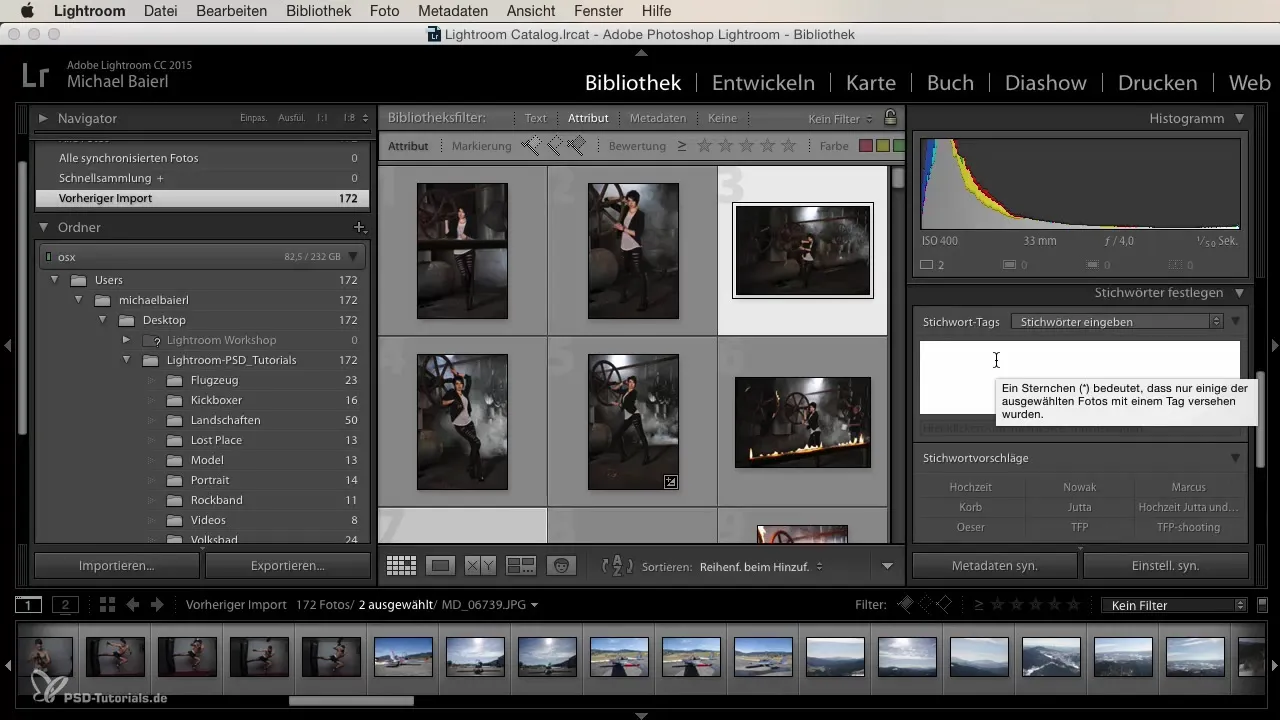
10. Menggunakan Fungsi Filter
Fungsi filter di modul perpustakaan memungkinkan Anda untuk menyortir gambar spesifik berdasarkan penilaian atau metadata mereka. Dengan hanya beberapa klik, Anda akan menemukan gambar yang Anda butuhkan. Ini bahkan bisa mencakup penyaringan berdasarkan resolusi atau model kamera.
Ringkasan – Panduan Anda untuk Modul Perpustakaan di Lightroom
Modul perpustakaan di Lightroom merupakan platform yang komprehensif untuk mengelola gambar Anda secara efisien. Dari pentingnya sistem pengorganisasian dan penilaian yang efektif hingga penggunaan metadata secara sentral, modul ini memberikan semua alat yang Anda perlukan. Sangat berharga untuk memanfaatkan fitur-fitur yang diperkenalkan dan membiasakan diri dengan kemungkinan yang ada.
Pertanyaan yang Sering Diajukan
Apa itu modul perpustakaan di Lightroom?Modul perpustakaan adalah tempat pusat untuk mengorganisir, menilai, dan melihat gambar Anda.
Bagaimana cara saya mengimpor gambar ke Lightroom?Anda dapat memilih gambar melalui dialog impor, menentukan sumber, dan memuat gambar Anda ke Lightroom.
Apa saja cara saya untuk menilai gambar?Anda dapat menilai gambar dengan bintang dan warna untuk melakukan seleksi yang mudah.
Bagaimana cara saya menggunakan pengenalan wajah di Lightroom?Aktifkan pengenalan wajah di pengaturan untuk lebih mudah menemukan orang di gambar Anda.
Bisakah saya menyinkronkan metadata untuk beberapa gambar sekaligus?Ya, Anda dapat menyinkronkan metadata untuk semua gambar yang ditandai secara bersamaan.


